| 本栏目:【PhotoShop教程】 | 内容为:Photoshop特效:图片处理成冬日雪景 |

打开素材图片
2、到通道面板下,观察发现绿色通道对比度比较高。复制绿色通道,得到绿副本通道。

复制绿色通道
3、按CTRL L调出色阶调节窗口。目的是增加该通道的对比度,为后面铺雪做准备(自己随意调节,如果在后面发现雪的效果不太好,可以回头来再重新调整)。

调节色阶
4、将绿副本通道载入选区。
5、回到图层面板,新建图层,并填充白色。

新建图层,并填充白色
6、新建图层2,同样填充白色。然后按键盘上向左的方向键,轻移一个象素。取消选区,怎么样,现在是不是已经有了一点儿雪景的效果了呢。

新建图层2,同样填充白色
7、觉得效果差不多的话就按CTRL E向下合并(不合适的话可以再返回操作)。
8、点击底部添加图层样式按钮,选择斜面和浮雕,调出图层样式对话框。具体参数设置,大家可以边看着图边更改,直到达到最佳效果。
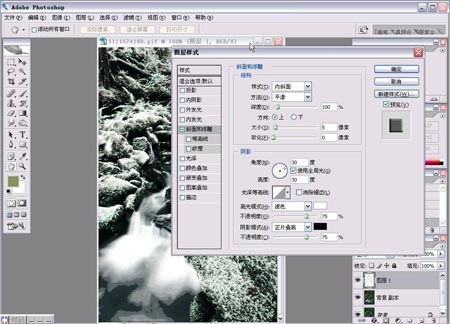
调整图层样式
9、设置完成后,点确定退出。选择背景副本图层,按CTRL M调整图层的曲线。
10、OVER。看一下最后效果图。
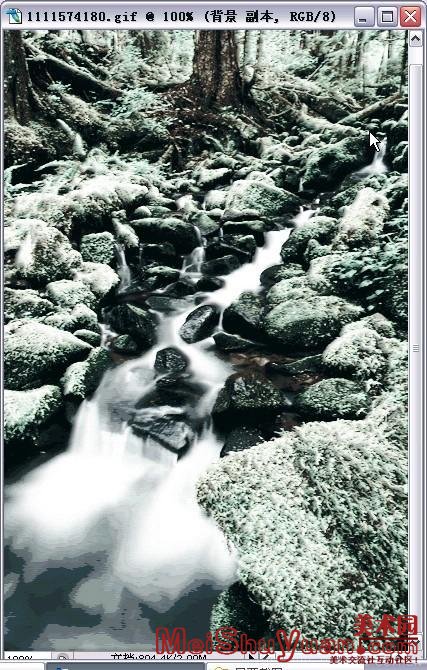
效果图
[上一篇:Photoshop提高:圆润柔滑的脸面处理
] |
| [下一篇:Photoshop特效:自然美肤的皮肤纹理处理 ] |

